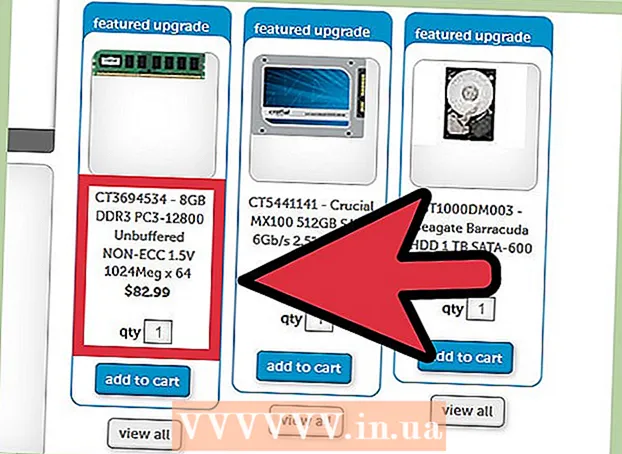লেখক:
Frank Hunt
সৃষ্টির তারিখ:
19 মার্চ 2021
আপডেটের তারিখ:
25 জুন 2024

কন্টেন্ট
- পদক্ষেপ
- শুরু করার আগে
- পদ্ধতি 4 এর 1: বড় ফাইল এবং ফোল্ডারগুলির জন্য সংক্ষেপণ সফ্টওয়্যার ব্যবহার করে
- পদ্ধতি 4 এর 2: বড় ভিডিও ফাইলগুলি সংক্ষেপণ
- পদ্ধতি 4 এর 3: বড় চিত্রগুলি সংক্ষেপণ
- 4 এর 4 পদ্ধতি: বড় বড় ফাইল ফাইলগুলি সংক্ষেপণ
আধুনিক অপারেটিং সিস্টেমে ফাইলগুলি সংকুচিত করা সহজ তবে জিনিসগুলি বড় ফাইলগুলির সাথে কিছুটা জটিল হতে পারে। ফাইলগুলি যদি খুব বড় হয় তবে আপনি আপনার অপারেটিং সিস্টেমের অন্তর্নির্মিত সংক্ষেপণ সফ্টওয়্যারটি ব্যবহার করতে পারবেন না। ভাগ্যক্রমে, এখানে এমন প্রোগ্রাম রয়েছে যা কোনও আকারের ফাইলগুলি সংকোচিত করতে পারে এবং সঠিক সেটিংস সহ (তত্ত্ব অনুসারে) একটি ফাইলের আকারকে যথেষ্ট পরিমাণে হ্রাস করতে সক্ষম হয়। আপনি যদি নিজের মিডিয়া ফাইলগুলি সীমিত ডিস্কের জায়গার সাথে সঞ্চয় করার চেষ্টা করছেন, তবে বেশ কয়েকটি চিত্র, ভিডিও এবং সাউন্ড ফর্ম্যাট রয়েছে যা আপনাকে খুব বেশি গুণমানের ক্ষতি ছাড়াই এই ফাইলগুলি সংকুচিত করতে দেয়।
পদক্ষেপ
শুরু করার আগে
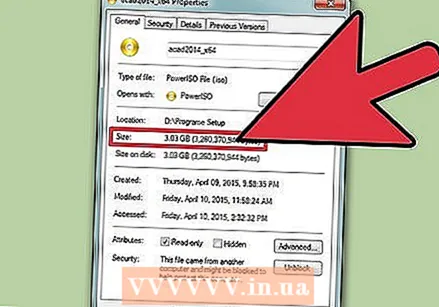 বুঝতে হবে যে সমস্ত ফাইল খুব ছোট করা যায় না। সংক্ষিপ্তকরণ একটি ছোট ফাইলের আকারের সাথে একই ছোট স্ট্রিংয়ের সাথে একটি ফাইলের মধ্যে অক্ষরের একটি স্ট্রিং প্রতিস্থাপন করে কাজ করে। সমস্ত ফাইল সংক্ষেপে নিজেকে ভাল ধার দেয় না এবং এটির ফাইলের মূল আকারের চেয়ে অনেক ছোট করা সম্ভব নাও হতে পারে।
বুঝতে হবে যে সমস্ত ফাইল খুব ছোট করা যায় না। সংক্ষিপ্তকরণ একটি ছোট ফাইলের আকারের সাথে একই ছোট স্ট্রিংয়ের সাথে একটি ফাইলের মধ্যে অক্ষরের একটি স্ট্রিং প্রতিস্থাপন করে কাজ করে। সমস্ত ফাইল সংক্ষেপে নিজেকে ভাল ধার দেয় না এবং এটির ফাইলের মূল আকারের চেয়ে অনেক ছোট করা সম্ভব নাও হতে পারে।  এই নিবন্ধটি স্ট্যান্ডার্ড সংক্ষেপণ সফ্টওয়্যার এবং মিডিয়া ফাইলগুলি সংকোচনের জন্য খুব বড় যে ফাইলগুলি সংক্ষেপণ সম্পর্কে। আপনি যদি নিজের অপারেটিং সিস্টেম সফ্টওয়্যারটি ব্যবহার করে একাধিক ফাইলকে একটি একক সংকুচিত সংরক্ষণাগার ফাইলে একীভূত করতে শিখতে চান তবে এখানে ক্লিক করুন।
এই নিবন্ধটি স্ট্যান্ডার্ড সংক্ষেপণ সফ্টওয়্যার এবং মিডিয়া ফাইলগুলি সংকোচনের জন্য খুব বড় যে ফাইলগুলি সংক্ষেপণ সম্পর্কে। আপনি যদি নিজের অপারেটিং সিস্টেম সফ্টওয়্যারটি ব্যবহার করে একাধিক ফাইলকে একটি একক সংকুচিত সংরক্ষণাগার ফাইলে একীভূত করতে শিখতে চান তবে এখানে ক্লিক করুন।
পদ্ধতি 4 এর 1: বড় ফাইল এবং ফোল্ডারগুলির জন্য সংক্ষেপণ সফ্টওয়্যার ব্যবহার করে
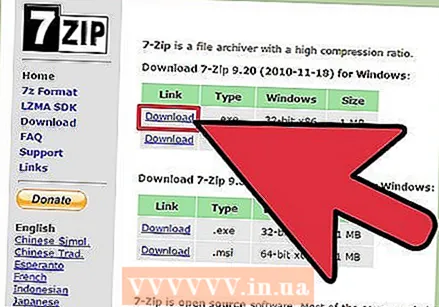 4 গিগাবাইটের চেয়ে বড় ফাইলগুলির জন্য বিকল্প সংকোচনের প্রোগ্রামটি ডাউনলোড করুন। বেশিরভাগ অপারেটিং সিস্টেমে অন্তর্নির্মিত সফ্টওয়্যারটি একটি জিপ ফাইলে 4 জিবি ডেটা অতিক্রম করে না। আপনার যদি আরও বড় ফাইল সংকোচনের প্রয়োজন হয় তবে আপনাকে অন্যান্য সফ্টওয়্যার ইনস্টল করতে হবে।
4 গিগাবাইটের চেয়ে বড় ফাইলগুলির জন্য বিকল্প সংকোচনের প্রোগ্রামটি ডাউনলোড করুন। বেশিরভাগ অপারেটিং সিস্টেমে অন্তর্নির্মিত সফ্টওয়্যারটি একটি জিপ ফাইলে 4 জিবি ডেটা অতিক্রম করে না। আপনার যদি আরও বড় ফাইল সংকোচনের প্রয়োজন হয় তবে আপনাকে অন্যান্য সফ্টওয়্যার ইনস্টল করতে হবে। - মনে রাখবেন যে প্যাক করা ফাইলগুলি ভাগ করার সময়, প্রাপকের আপনার তৈরি করা ফাইলের ধরণটি খোলার জন্য একটি প্রোগ্রামের প্রয়োজন হবে।
- 7-জিপ উইন্ডোজের অন্যতম জনপ্রিয় ওপেন সোর্স প্রোগ্রাম। আপনি এটি থেকে বিনামূল্যে ডাউনলোড করতে পারেন 7-zip.org/download.html.
- উইনআরআর খুব দক্ষ সংক্ষেপণের জন্য উইন্ডোজ এবং ম্যাকের জন্য একটি শক্তিশালী বাণিজ্যিক প্রোগ্রাম।
- আর্কিভার হ'ল ম্যাক সংক্ষেপকগুলির মধ্যে একটি, যা আপনাকে তার মালিকানাধীন বিন্যাস ছাড়াও 7-জিপ এবং আরআর উভয় ফর্ম্যাটে সংরক্ষণাগার ফাইল তৈরি করতে দেয়।
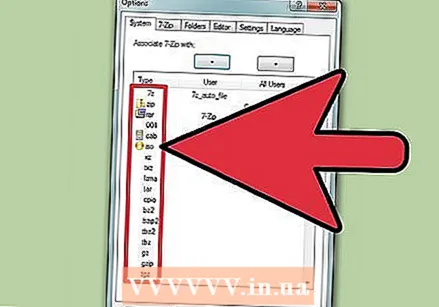 আপনার সংক্ষেপণ সেটিংস সামঞ্জস্য করুন। ডিফল্ট সেটিংস সহ, 7-জিপ এবং উইনআরআর সাধারণত অপারেটিং সিস্টেমটিতে অন্তর্নির্মিত সংক্ষেপণ সফ্টওয়্যারটির চেয়ে বেশি দক্ষতার সাথে সংকোচন করে। আপনি বেশ কয়েকটি সেটিংস সামঞ্জস্য করে আরও কমপ্রেস বাড়িয়ে নিতে পারেন।
আপনার সংক্ষেপণ সেটিংস সামঞ্জস্য করুন। ডিফল্ট সেটিংস সহ, 7-জিপ এবং উইনআরআর সাধারণত অপারেটিং সিস্টেমটিতে অন্তর্নির্মিত সংক্ষেপণ সফ্টওয়্যারটির চেয়ে বেশি দক্ষতার সাথে সংকোচন করে। আপনি বেশ কয়েকটি সেটিংস সামঞ্জস্য করে আরও কমপ্রেস বাড়িয়ে নিতে পারেন। - 7-জিপ - আপনি যে ফাইল বা ফোল্ডারটি সংকুচিত করতে চান তাতে ডান ক্লিক করুন এবং "7-জিপ" select "সংরক্ষণাগারে যুক্ত করুন" নির্বাচন করুন। "সংরক্ষণাগারে যোগ করুন" মেনুতে, আপনি সংকোচন বিকল্পগুলি সেট করতে পারেন। নোট করুন যে সংকোচনের মাত্রা বৃদ্ধি করা সংকোচনে লাগে তা উল্লেখযোগ্যভাবে বাড়িয়ে তুলতে পারে। সর্বাধিক সংকোচনের জন্য "সংকোচনের স্তর "টিকে" আল্ট্রা "তে সেট করুন। "লাইব্রেরির আকার" এমন একটি মান সেট করুন যা আপনার পিসিতে উপলব্ধ মেমরির চেয়ে দশগুণ ছোট। একটি বড় লাইব্রেরি মানে আরও ভাল সংক্ষেপণ, তবে মেমরির প্রয়োজনীয়তা গ্রন্থাগারের আকারের চেয়ে দশগুণ বেশি। সেরা সংকোচনের জন্য "সলিড ব্লক আকার" "সলিড" এ সেট করুন।
- WinRAR - আপনি যে ফাইল বা ফোল্ডারটি সংকুচিত করতে চান তাতে ডান ক্লিক করুন এবং উইনআরআর লোগো সহ "সংরক্ষণাগারে যুক্ত করুন" নির্বাচন করুন। নোট করুন যে সংকোচনের মাত্রা বৃদ্ধি করা সংকোচনে লাগে তা উল্লেখযোগ্যভাবে বাড়িয়ে তুলতে পারে। সাধারণ ট্যাবে, "সংক্ষেপণ পদ্ধতি" ড্রপ-ডাউন মেনু থেকে "সেরা" নির্বাচন করুন। "লাইব্রেরির আকার" "5096 কেবি" তে সেট করা আছে তা নিশ্চিত করুন। "কঠিন সংরক্ষণাগার তৈরি করুন" পরীক্ষা করুন Check উন্নত ট্যাব এবং তারপরে সংক্ষেপণ বোতামটি ক্লিক করুন। "পাঠ্য সংক্ষেপণ" "স্বয়ংক্রিয়" তে সেট করুন।
- আর্কিভার - আর্কিভারের উইন্ডোজ অংশ হিসাবে যতগুলি বিকল্প নেই, তবে আপনি কোনও সংরক্ষণাগার তৈরি করার সময় সংকোচনের স্তরটি সেট করতে পারেন। নোট করুন যে সংকোচনের মাত্রা বৃদ্ধি করা সংকোচনে লাগে তা উল্লেখযোগ্যভাবে বৃদ্ধি করতে পারে।
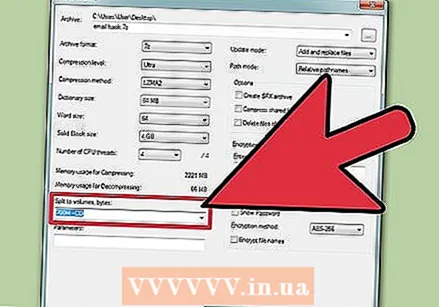 একটি বৃহত সংকুচিত ফাইলটিকে কয়েকটি ছোট ফাইলগুলিতে বিভক্ত করুন। অন্যান্য সংকোচকারীদের একটি সুবিধা হ'ল বহু-অংশ সংরক্ষণাগার তৈরি করার ক্ষমতা। উদাহরণস্বরূপ, আপনি একটি 12 জিবি ফোল্ডার নিতে পারেন এবং এটিকে তিনটি ছোট ফাইলে বিভক্ত করতে পারেন, যার প্রতিটি ডিভিডিতে ফিট হবে। আসল ফাইলগুলি বের করার জন্য আপনার সমস্ত যন্ত্রাংশ প্রয়োজন, সুতরাং কোনও ফাইল হারাবেন না।
একটি বৃহত সংকুচিত ফাইলটিকে কয়েকটি ছোট ফাইলগুলিতে বিভক্ত করুন। অন্যান্য সংকোচকারীদের একটি সুবিধা হ'ল বহু-অংশ সংরক্ষণাগার তৈরি করার ক্ষমতা। উদাহরণস্বরূপ, আপনি একটি 12 জিবি ফোল্ডার নিতে পারেন এবং এটিকে তিনটি ছোট ফাইলে বিভক্ত করতে পারেন, যার প্রতিটি ডিভিডিতে ফিট হবে। আসল ফাইলগুলি বের করার জন্য আপনার সমস্ত যন্ত্রাংশ প্রয়োজন, সুতরাং কোনও ফাইল হারাবেন না। - 7-জিপ - "সংরক্ষণাগারে যুক্ত করুন" মেনু থেকে, আপনি বিভিন্ন প্রিসেট আকার থেকে একটি সংখ্যা নির্বাচন করতে "ভলিউম থেকে স্প্লিট" ড্রপ-ডাউন মেনুটি ব্যবহার করতে পারেন। আপনি পছন্দসই আকারও প্রবেশ করতে পারেন। প্রতিটি অংশ আপনার দ্বারা নির্ধারিত আকার হবে, শেষ অংশটি যা অবশিষ্ট থাকবে তার আকার হবে।
- WinRAR - "সংরক্ষণাগার নাম এবং প্যারামিটার" মেনুর সাধারণ ট্যাবে প্রতিটি উপ-ফাইলের আকার নির্বাচন করতে "ভলিউমগুলিতে বিভক্ত করুন, আকার" ব্যবহার করুন। আপনি স্বনির্ধারিত আকারগুলি নির্দিষ্ট করতে পারেন এবং ইউনিট (বাইট, কিলোবাইট, মেগাবাইট ইত্যাদি) নির্দিষ্ট করতে নিম্নলিখিত ড্রপ-ডাউন মেনুটি ব্যবহার করতে পারেন। প্রতিটি অংশটি আপনার নির্দিষ্ট করা আকার হবে, শেষ অংশটি যা অবশিষ্ট থাকবে তার আকার পাবে।
- আর্কিভার - ফাইল যুক্ত করার পরে আরচিভার মেনুতে "স্প্লিট" বোতামটি ক্লিক করুন। প্রতিটি অংশ ফাইলের আকার নির্ধারণ করুন। তারপরে আপনি ফাইলটির জন্য সংক্ষেপণ সেট করতে পারেন।
পদ্ধতি 4 এর 2: বড় ভিডিও ফাইলগুলি সংক্ষেপণ
 অ্যাভিডেমাক্স ডাউনলোড করুন। এটি একটি নিখরচায়, ওপেন সোর্স ভিডিও সম্পাদক যা আপনাকে সহজেই ভিডিও ফাইলগুলি সঙ্কুচিত করতে এবং রূপান্তর করতে দেয়। আপনি এটি থেকে ডাউনলোড করতে পারেন ফিক্সনেট.ফ্রি.ফ্রি / অ্যাভিডেমাক্স /। এটি উইন্ডোজ, ম্যাক এবং লিনাক্সের জন্য উপলব্ধ।
অ্যাভিডেমাক্স ডাউনলোড করুন। এটি একটি নিখরচায়, ওপেন সোর্স ভিডিও সম্পাদক যা আপনাকে সহজেই ভিডিও ফাইলগুলি সঙ্কুচিত করতে এবং রূপান্তর করতে দেয়। আপনি এটি থেকে ডাউনলোড করতে পারেন ফিক্সনেট.ফ্রি.ফ্রি / অ্যাভিডেমাক্স /। এটি উইন্ডোজ, ম্যাক এবং লিনাক্সের জন্য উপলব্ধ। - ভিডিওগুলি হ'ল ডেটা বড় অংশ যা উপরোক্ত পদ্ধতিটি ব্যবহার করে কোনও সংরক্ষণাগারে যুক্ত করা গেলে সহজেই সঙ্কুচিত করা যায় না। অ্যাভিডেমাক্সের সাথে ফাইলটিকে পুনরায় এনকোড করা ভাল, যা কিছু মানের ব্যয়ে ফাইলটির আকার উল্লেখযোগ্যভাবে হ্রাস করে।
- কোনও অনলাইন উত্স থেকে ডাউনলোড করা মুভি ফাইলগুলি ইতিমধ্যে সংকুচিত। যদি আপনি এটি আরও সংকোচিত করেন তবে শেষের ফলাফলটি ব্যবহারিকভাবে আর দেখতে পাবে না বা উল্লেখযোগ্যভাবে ছোট ফাইলটিতে সত্যই অবদান রাখবে না।
- একটি সংকুচিত ভিডিও আনজিপ করা সম্ভব নয়। আপনার সর্বদা সঙ্কুচিত সংস্করণটিকে আলাদা ফাইল হিসাবে রাখা উচিত যাতে আপনি আসলটি হারাবেন না।
 অ্যাভিডেমাক্স শুরু করুন এবং ভিডিও ফাইলটি খুলুন। আপনার কম্পিউটারে ফাইলটি খুঁজতে "ফাইল" → "খুলুন" ক্লিক করুন। ভিডিওটি লোড হতে কয়েক মিনিট সময় নিতে পারে।
অ্যাভিডেমাক্স শুরু করুন এবং ভিডিও ফাইলটি খুলুন। আপনার কম্পিউটারে ফাইলটি খুঁজতে "ফাইল" → "খুলুন" ক্লিক করুন। ভিডিওটি লোড হতে কয়েক মিনিট সময় নিতে পারে। 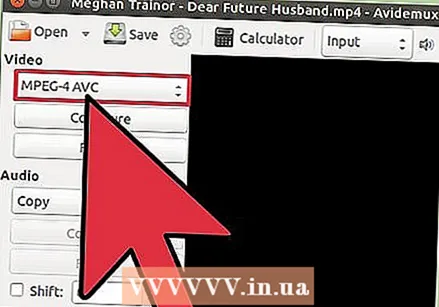 ড্রপ-ডাউন মেনু "ভিডিও আউটপুট" "এমপিজ 4 এভিসি (x264)" এ সেট করুন। এটি এমন রূপান্তর যা আপনার রূপান্তরিত ভিডিওর সাথে সামঞ্জস্যপূর্ণ।
ড্রপ-ডাউন মেনু "ভিডিও আউটপুট" "এমপিজ 4 এভিসি (x264)" এ সেট করুন। এটি এমন রূপান্তর যা আপনার রূপান্তরিত ভিডিওর সাথে সামঞ্জস্যপূর্ণ।  ড্রপ-ডাউন মেনু "অডিও আউটপুট" "এএসি (ফ্যাক)" এ সেট করুন। ভিডিওর আকার কমাতে অডিও ট্র্যাককে সংকুচিত করে।
ড্রপ-ডাউন মেনু "অডিও আউটপুট" "এএসি (ফ্যাক)" এ সেট করুন। ভিডিওর আকার কমাতে অডিও ট্র্যাককে সংকুচিত করে।  "আউটপুট ফর্ম্যাট" কে "এমপি 4 মিক্সার" এ সেট করুন। এটি নিশ্চিত করে যে ভিডিওটি যতটা সম্ভব ডিভাইসে প্লে করা যায়।
"আউটপুট ফর্ম্যাট" কে "এমপি 4 মিক্সার" এ সেট করুন। এটি নিশ্চিত করে যে ভিডিওটি যতটা সম্ভব ডিভাইসে প্লে করা যায়।  বাটনটি চাপুন .সজ্জিত করা "ভিডিও আউটপুট" বিভাগে।
বাটনটি চাপুন .সজ্জিত করা "ভিডিও আউটপুট" বিভাগে। ট্যাবের "অনুপাত সেটিংস" বিভাগটি সন্ধান করুন।সাধারণ .
ট্যাবের "অনুপাত সেটিংস" বিভাগটি সন্ধান করুন।সাধারণ .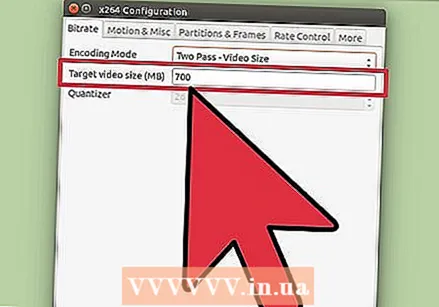 ড্রপ-ডাউন মেনু থেকে "ভিডিও ফর্ম্যাট" নির্বাচন করুন। রূপান্তরিত ভিডিওর জন্য লক্ষ্য আকারটি প্রবেশ করান। অ্যাভিডেমাক্স যতটা সম্ভব টার্গেট আকারের কাছাকাছি যাওয়ার জন্য সেটিংসটি সামঞ্জস্য করবে, তবে এটি সামান্য উপরে বা নীচে হতে পারে।
ড্রপ-ডাউন মেনু থেকে "ভিডিও ফর্ম্যাট" নির্বাচন করুন। রূপান্তরিত ভিডিওর জন্য লক্ষ্য আকারটি প্রবেশ করান। অ্যাভিডেমাক্স যতটা সম্ভব টার্গেট আকারের কাছাকাছি যাওয়ার জন্য সেটিংসটি সামঞ্জস্য করবে, তবে এটি সামান্য উপরে বা নীচে হতে পারে। - নোট করুন যে আসলটির চেয়ে উল্লেখযোগ্যভাবে ছোট আকার নির্ধারণ করা লক্ষ্যবস্তু ফাইলের গুণমানকে নাটকীয়ভাবে হ্রাস করবে।
 "ভিডিও সংরক্ষণ করুন" বোতামটি ক্লিক করুন। আপনাকে ভিডিওর জন্য একটি নাম লিখতে বলা হবে, এর পরে সংকোচন শুরু হতে পারে। ভিডিওর দৈর্ঘ্য এবং মান সেটিংসের উপর নির্ভর করে এটি চূড়ান্ত হতে কিছুটা সময় নিতে পারে।
"ভিডিও সংরক্ষণ করুন" বোতামটি ক্লিক করুন। আপনাকে ভিডিওর জন্য একটি নাম লিখতে বলা হবে, এর পরে সংকোচন শুরু হতে পারে। ভিডিওর দৈর্ঘ্য এবং মান সেটিংসের উপর নির্ভর করে এটি চূড়ান্ত হতে কিছুটা সময় নিতে পারে।
পদ্ধতি 4 এর 3: বড় চিত্রগুলি সংক্ষেপণ
 কী ধরণের ফাইলগুলি সংকুচিত করা যায় তা বুঝুন। আপনি অনলাইনে ডাউনলোড করা বেশিরভাগ চিত্র ইতিমধ্যে সংকুচিত। .webp, .gif এবং .png ফাইল ফর্ম্যাটগুলি হ'ল সংকোচনের সমস্ত ধরণের এবং আরও সংক্ষেপণ তাদের মানকে তীব্রভাবে হ্রাস করবে। আপনি যদি ডিজিটাল ক্যামেরা বা .bmp ফাইল থেকে সরাসরি চিত্রের সাথে কাজ করছেন তবে চিত্রগুলির সংকোচনতা খুব কার্যকর useful
কী ধরণের ফাইলগুলি সংকুচিত করা যায় তা বুঝুন। আপনি অনলাইনে ডাউনলোড করা বেশিরভাগ চিত্র ইতিমধ্যে সংকুচিত। .webp, .gif এবং .png ফাইল ফর্ম্যাটগুলি হ'ল সংকোচনের সমস্ত ধরণের এবং আরও সংক্ষেপণ তাদের মানকে তীব্রভাবে হ্রাস করবে। আপনি যদি ডিজিটাল ক্যামেরা বা .bmp ফাইল থেকে সরাসরি চিত্রের সাথে কাজ করছেন তবে চিত্রগুলির সংকোচনতা খুব কার্যকর useful - সংকুচিত চিত্রটি সংক্ষেপণ করা সম্ভব নয়। আসল সংস্করণটিকে সর্বদা পৃথক ফাইল হিসাবে রাখুন যাতে আপনি আসলটি হারাবেন না।
 "লসলেস" (একেবারে বিপরীতমুখী) এবং "ক্ষয়ক্ষতি" (হুবহু বিপরীতমুখী নয়) সংক্ষেপণের মধ্যে পার্থক্যটি বুঝুন। চিত্রগুলির ক্ষেত্রে মূলত দুটি ভিন্ন ধরণের সংকোচনের বিষয়টি রয়েছে: "ক্ষতিহীন" এবং "ক্ষতিকারক"। লসলেস কম্প্রেশন ব্যবহার করা হয় যেখানে আপনার আসলটির সঠিক প্রতিরূপ প্রয়োজন এবং এটি বেশিরভাগ চিত্র, চিত্র এবং চিকিত্সার চিত্রগুলির জন্য ব্যবহৃত হয়। লসী সংকোচনের ঘটনা এমন ক্ষেত্রে তৈরি করা হয় যেখানে গুণমানের ক্ষতি তাত্ক্ষণিকভাবে লক্ষ করা যায় না এবং ফটোগ্রাফের জন্য এটি ব্যাপকভাবে ব্যবহৃত হয়।
"লসলেস" (একেবারে বিপরীতমুখী) এবং "ক্ষয়ক্ষতি" (হুবহু বিপরীতমুখী নয়) সংক্ষেপণের মধ্যে পার্থক্যটি বুঝুন। চিত্রগুলির ক্ষেত্রে মূলত দুটি ভিন্ন ধরণের সংকোচনের বিষয়টি রয়েছে: "ক্ষতিহীন" এবং "ক্ষতিকারক"। লসলেস কম্প্রেশন ব্যবহার করা হয় যেখানে আপনার আসলটির সঠিক প্রতিরূপ প্রয়োজন এবং এটি বেশিরভাগ চিত্র, চিত্র এবং চিকিত্সার চিত্রগুলির জন্য ব্যবহৃত হয়। লসী সংকোচনের ঘটনা এমন ক্ষেত্রে তৈরি করা হয় যেখানে গুণমানের ক্ষতি তাত্ক্ষণিকভাবে লক্ষ করা যায় না এবং ফটোগ্রাফের জন্য এটি ব্যাপকভাবে ব্যবহৃত হয়। - .gif, .tiff এবং .png সমস্ত লস লেস ফর্ম্যাট।
- .webp হ'ল সর্বাধিক সাধারণ ক্ষয়ক্ষতি বিন্যাস।
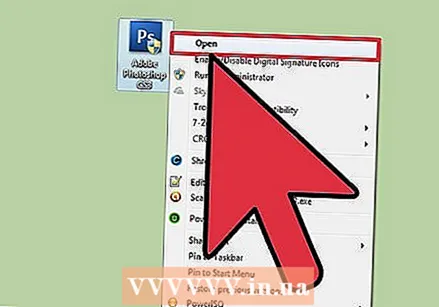 আপনার পছন্দসই সম্পাদকটিতে ফাইলটি খুলুন। প্রায় সমস্ত চিত্র সম্পাদকরা আপনাকে আলাদা ফাইল ফর্ম্যাটে আপনার চিত্র সংরক্ষণ করার অনুমতি দিয়ে সংক্ষেপণ সমর্থন করে। আপনি যখন একটি সংক্ষেপণের একটি নির্দিষ্ট ফর্ম চয়ন করেন, তখন আপনি প্রয়োগ করতে পারেন এমন সংকোচনের ডিগ্রি সম্পর্কিত কয়েকটি বিকল্প পাবেন।
আপনার পছন্দসই সম্পাদকটিতে ফাইলটি খুলুন। প্রায় সমস্ত চিত্র সম্পাদকরা আপনাকে আলাদা ফাইল ফর্ম্যাটে আপনার চিত্র সংরক্ষণ করার অনুমতি দিয়ে সংক্ষেপণ সমর্থন করে। আপনি যখন একটি সংক্ষেপণের একটি নির্দিষ্ট ফর্ম চয়ন করেন, তখন আপনি প্রয়োগ করতে পারেন এমন সংকোচনের ডিগ্রি সম্পর্কিত কয়েকটি বিকল্প পাবেন। - ফটোশপ, জিম্প এবং এমনকি পেইন্ট আপনাকে সংকীর্ণ আকারে চিত্র ফাইলগুলি সংরক্ষণ করার অনুমতি দেয়। প্রায় সমস্ত চিত্র সম্পাদনা সফ্টওয়্যার কাজ করবে, যদিও কিছু প্রোগ্রাম অন্যদের তুলনায় মান নিয়ন্ত্রণের জন্য আরও পছন্দ দেয়।
 "ফাইল" Click "হিসাবে রফতানি করুন" এ ক্লিক করুন। এটি আপনাকে নতুন ফর্ম্যাটে মূল ফাইলটির একটি অনুলিপি সংরক্ষণ করতে দেয়।
"ফাইল" Click "হিসাবে রফতানি করুন" এ ক্লিক করুন। এটি আপনাকে নতুন ফর্ম্যাটে মূল ফাইলটির একটি অনুলিপি সংরক্ষণ করতে দেয়। - আপনি যদি পেইন্ট বা অন্য কোনও সাধারণ চিত্র সম্পাদক ব্যবহার করছেন তবে আপনাকে এটির জন্য "সংরক্ষণ হিসাবে সংরক্ষণ করুন" ব্যবহার করতে হবে।
 "প্রকার" মেনু থেকে আপনার পছন্দসই বিন্যাসটি নির্বাচন করুন। আপনি যে ফর্ম্যাটটি চয়ন করেন তা চিত্রের ধরণের উপর নির্ভর করে।
"প্রকার" মেনু থেকে আপনার পছন্দসই বিন্যাসটি নির্বাচন করুন। আপনি যে ফর্ম্যাটটি চয়ন করেন তা চিত্রের ধরণের উপর নির্ভর করে। - আপনি যদি কোনও ছবি সংকোচন করতে চান তবে ফাইল প্রকার হিসাবে .webp নির্বাচন করুন।
- আপনি যদি 256 টিরও কম রঙের কোনও চিত্র সঙ্কুচিত করতে চান তবে আপনার ফাইলের ধরণ হিসাবে .gif নির্বাচন করুন।
- আপনি যদি স্ক্রিনশট, অঙ্কন, কমিক বা অন্যান্য অপ্রাকৃত চিত্র সংকোচন করতে চান তবে .png নির্বাচন করুন।
- যদি আপনি এমন কোনও চিত্রকে সংকুচিত করতে চান যাতে এতে স্তর থাকে এবং আপনি স্তরগুলি রাখতে চান তবে .tiff ফর্ম্যাটটি নির্বাচন করুন (নোট করুন .টিফটি সংকোচনের কোনও রূপ হিসাবে বিবেচনা করা হয় না)।
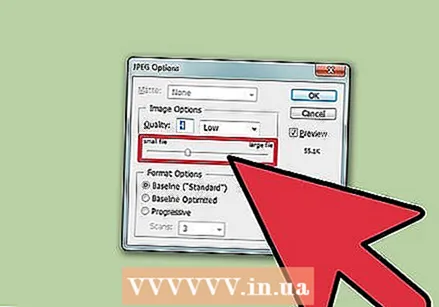 মানের বিকল্পগুলি (যদি সম্ভব হয়) সেট করুন। ফটোশপ এবং জিম্পের মতো চিত্র সম্পাদনা সফ্টওয়্যার আপনাকে রফতানির পরে চাপ দেওয়ার পরে কম্প্রেশনটির গুণমান এবং ডিগ্রি নির্দেশ করতে বলবে। আপনি সাধারণত একটি স্লাইডারের সাহায্যে গুণমান এবং সংক্ষেপণ সামঞ্জস্য করেন।
মানের বিকল্পগুলি (যদি সম্ভব হয়) সেট করুন। ফটোশপ এবং জিম্পের মতো চিত্র সম্পাদনা সফ্টওয়্যার আপনাকে রফতানির পরে চাপ দেওয়ার পরে কম্প্রেশনটির গুণমান এবং ডিগ্রি নির্দেশ করতে বলবে। আপনি সাধারণত একটি স্লাইডারের সাহায্যে গুণমান এবং সংক্ষেপণ সামঞ্জস্য করেন। - সংক্ষেপণ বৃদ্ধি (মান হ্রাস) এর ফলে একটি ছোট ফাইল আকার হবে, তবে এটি চূড়ান্ত ফলাফলের ক্ষেত্রে ত্রুটি ঘটায় এবং চিত্রটির রঙ পরিবর্তন হতে পারে। গুণমান এবং আকারের মধ্যে একটি ভাল ভারসাম্য খুঁজে পেতে আপনাকে নিজেই সেটিংসটি নিয়ে খেলতে হবে।
4 এর 4 পদ্ধতি: বড় বড় ফাইল ফাইলগুলি সংক্ষেপণ
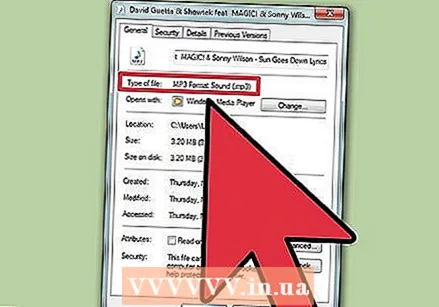 কী সংকোচিত হতে পারে এবং কী তা বোঝে না। আপনি ইন্টারনেট থেকে ডাউনলোড করা বেশিরভাগ সাউন্ড ফাইল যেমন। এমপি 3 বা .aac ফাইলগুলি ইতিমধ্যে সংক্রামিত are আরও সংকোচনের ফলে সম্ভবত দরিদ্র শব্দের গুণমান দেখা দেয়। কমপ্রেসড ফাইল ধরণের যেমন .wav বা .aif জন্য কম্প্রেশন সেরা best
কী সংকোচিত হতে পারে এবং কী তা বোঝে না। আপনি ইন্টারনেট থেকে ডাউনলোড করা বেশিরভাগ সাউন্ড ফাইল যেমন। এমপি 3 বা .aac ফাইলগুলি ইতিমধ্যে সংক্রামিত are আরও সংকোচনের ফলে সম্ভবত দরিদ্র শব্দের গুণমান দেখা দেয়। কমপ্রেসড ফাইল ধরণের যেমন .wav বা .aif জন্য কম্প্রেশন সেরা best  অড্যাসিটি ডাউনলোড করুন। এটি একটি ফ্রি ওপেন সোর্স অডিও সম্পাদনা প্রোগ্রাম এবং উইন্ডোজ, ম্যাক এবং লিনাক্সের জন্য উপলব্ধ। আপনি এটি থেকে ডাউনলোড করতে পারেন শ্রোতা.সোর্স.
অড্যাসিটি ডাউনলোড করুন। এটি একটি ফ্রি ওপেন সোর্স অডিও সম্পাদনা প্রোগ্রাম এবং উইন্ডোজ, ম্যাক এবং লিনাক্সের জন্য উপলব্ধ। আপনি এটি থেকে ডাউনলোড করতে পারেন শ্রোতা.সোর্স. 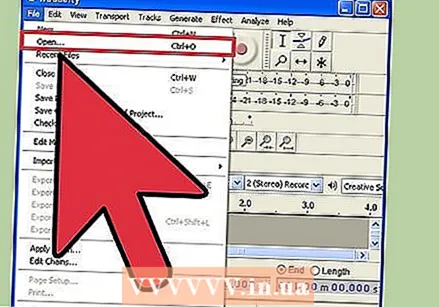 আপনি সংকুচিত করতে চান ফাইল খুলুন। আপনি যদি আপনার অড্যাসিটি প্রকল্পে ফাইলটি অনুলিপি করতে চান তবে আপনাকে জিজ্ঞাসা করা যেতে পারে; এটি দুর্ঘটনাক্রমে মূলটিকে ওভাররাইট করা এড়াতে সহায়তা করে।
আপনি সংকুচিত করতে চান ফাইল খুলুন। আপনি যদি আপনার অড্যাসিটি প্রকল্পে ফাইলটি অনুলিপি করতে চান তবে আপনাকে জিজ্ঞাসা করা যেতে পারে; এটি দুর্ঘটনাক্রমে মূলটিকে ওভাররাইট করা এড়াতে সহায়তা করে।  প্রয়োজনে ফাইলটি মনো তৈরি করুন। স্টিরিও প্রভাবগুলি অপরিহার্য যেখানে সংগীত বা অন্য কোনও কিছুর জন্য এটি সুপারিশ করা হয় না, তবে বিবরণ বা অন্যান্য রেকর্ডিংয়ের জন্য যেখানে হাই-ফাই প্রয়োজন হয় না, মনোতে (একক ট্র্যাক) এ স্যুইচ করা ফাইলটিকে উল্লেখযোগ্যভাবে ছোট করে তুলতে পারে।
প্রয়োজনে ফাইলটি মনো তৈরি করুন। স্টিরিও প্রভাবগুলি অপরিহার্য যেখানে সংগীত বা অন্য কোনও কিছুর জন্য এটি সুপারিশ করা হয় না, তবে বিবরণ বা অন্যান্য রেকর্ডিংয়ের জন্য যেখানে হাই-ফাই প্রয়োজন হয় না, মনোতে (একক ট্র্যাক) এ স্যুইচ করা ফাইলটিকে উল্লেখযোগ্যভাবে ছোট করে তুলতে পারে। - প্রকল্পের অঞ্চলে ফাইলের নামের পাশে the এ ক্লিক করুন। মেনু থেকে "স্প্লিট থেকে মনো" নির্বাচন করুন।
 "ফাইল" → "অডিও রপ্তানি" এ ক্লিক করুন। এটি এমন একটি উইন্ডো খুলবে যা আপনাকে ফাইলটি কোথায় সংরক্ষণ করবে এবং কোন ফর্ম্যাটে সেট করতে দেয়।
"ফাইল" → "অডিও রপ্তানি" এ ক্লিক করুন। এটি এমন একটি উইন্ডো খুলবে যা আপনাকে ফাইলটি কোথায় সংরক্ষণ করবে এবং কোন ফর্ম্যাটে সেট করতে দেয়।  সংকোচনের ধরণ নির্বাচন করুন। "টাইপ হিসাবে সংরক্ষণ করুন" মেনুতে তালিকাভুক্ত সমস্ত ফর্ম্যাটগুলি .wav এবং .aif ব্যতীত সংক্ষেপণের কিছু ফর্ম। আপনার চয়ন করা ফর্ম্যাটটি প্রয়োজনীয়তার উপর নির্ভর করে।
সংকোচনের ধরণ নির্বাচন করুন। "টাইপ হিসাবে সংরক্ষণ করুন" মেনুতে তালিকাভুক্ত সমস্ত ফর্ম্যাটগুলি .wav এবং .aif ব্যতীত সংক্ষেপণের কিছু ফর্ম। আপনার চয়ন করা ফর্ম্যাটটি প্রয়োজনীয়তার উপর নির্ভর করে। - .mp3 সঙ্গীতটির জন্য সর্বাধিক সাধারণ ফর্ম্যাট, কারণ এটি মানের খুব বেশি লক্ষণীয় ক্ষতি ছাড়াই ভাল সংকোচনের অনুমতি দেয়। এটি প্রায় কোনও ডিভাইসের জন্য উপযুক্ত।
- .ফ্ল্যাক হ'ল লসলেস কম্প্রেশন। আপনি যদি উচ্চ-মানের সাউন্ড সিস্টেমের মাধ্যমে অডিওটি খেলতে চান তবে এটি উপযুক্ত, তবে এটি অনেক ডিভাইসের সাথে সামঞ্জস্যপূর্ণ নয়। .flac ফাইলের আকারেও হ্রাস করতে পারে না।
 বাটনটি চাপুন .অপস ... সংক্ষেপণ সেট করতে। ফর্ম্যাটটি নির্বাচনের পরে, বিকল্পসমূহ ... বোতামটি ক্লিক করুন উপলভ্য বিকল্পগুলি নির্বাচিত ফাইলের ধরণের উপর নির্ভর করে।
বাটনটি চাপুন .অপস ... সংক্ষেপণ সেট করতে। ফর্ম্যাটটি নির্বাচনের পরে, বিকল্পসমূহ ... বোতামটি ক্লিক করুন উপলভ্য বিকল্পগুলি নির্বাচিত ফাইলের ধরণের উপর নির্ভর করে। - .Mp3 এর জন্য, একটি নিম্ন বিটরেট (বিটরেট) এর ফলে একটি ছোট ফাইল আকার হবে, তবে শব্দটির নিম্ন মানেরও হবে। 128 কেবিপিএস এফএম রেডিওর শব্দ মানের সমতুল্য, যখন 320 কেবিপিএস একটি সিডির সমতুল্য।
 ফাইলটি রফতানি করুন। আপনি যদি ফাইলটি মনোতে রূপান্তর করেছেন তবে আপনি চালিয়ে যেতে চান কিনা তা জিজ্ঞাসা করা হবে। অডাসিটি সাউন্ড ফাইলকে রূপান্তর এবং সংকোচিত করবে এবং নতুন ফাইলটি নির্দিষ্ট স্থানে সংরক্ষণ করা হবে।
ফাইলটি রফতানি করুন। আপনি যদি ফাইলটি মনোতে রূপান্তর করেছেন তবে আপনি চালিয়ে যেতে চান কিনা তা জিজ্ঞাসা করা হবে। অডাসিটি সাউন্ড ফাইলকে রূপান্তর এবং সংকোচিত করবে এবং নতুন ফাইলটি নির্দিষ্ট স্থানে সংরক্ষণ করা হবে। - আপনি যদি একটি এমপি 3 ফাইল তৈরি করেন তবে ল্যামে কোডেক না থাকলে আপনাকে এটি ডাউনলোড করতে অনুরোধ করা হবে। পৃষ্ঠায় ডাউনলোডের নির্দেশাবলী অনুসরণ করুন এবং ল্যামে কোডেক ইনস্টল করুন। আপনাকে রফতানি পুনরায় চালু করতে হতে পারে।